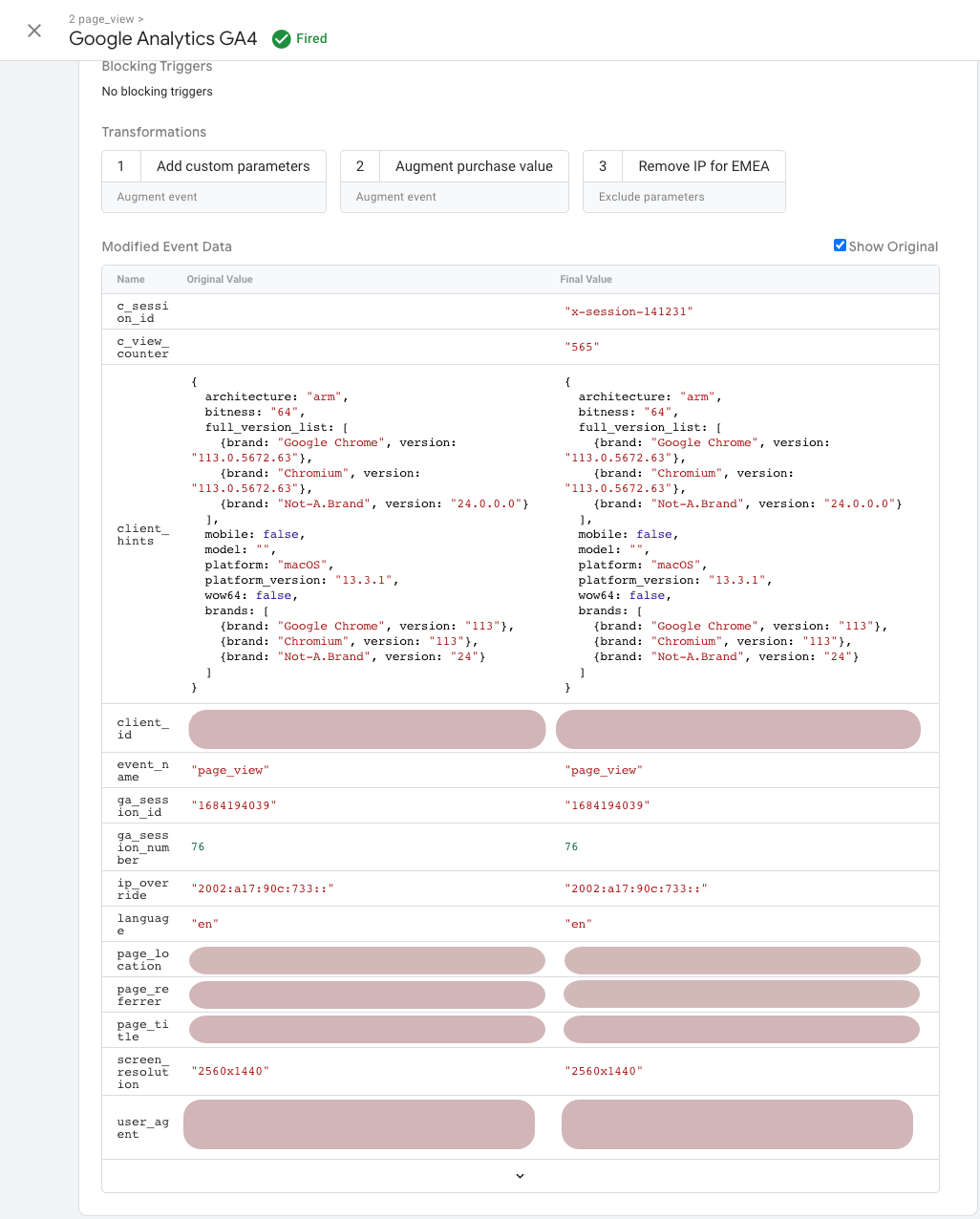このドキュメントでは、サーバーサイド タグ設定で、タグに開示するイベント パラメータの種類を制御する方法を説明します。
サーバーサイド コンテナに届いた HTTP リクエストは、クライアントが受け取ります。クライアントは HTTP リクエストの情報を解釈し、イベントデータ オブジェクトとして出力します。サーバーサイド タグが読み取るのは、このイベントデータ オブジェクトです。
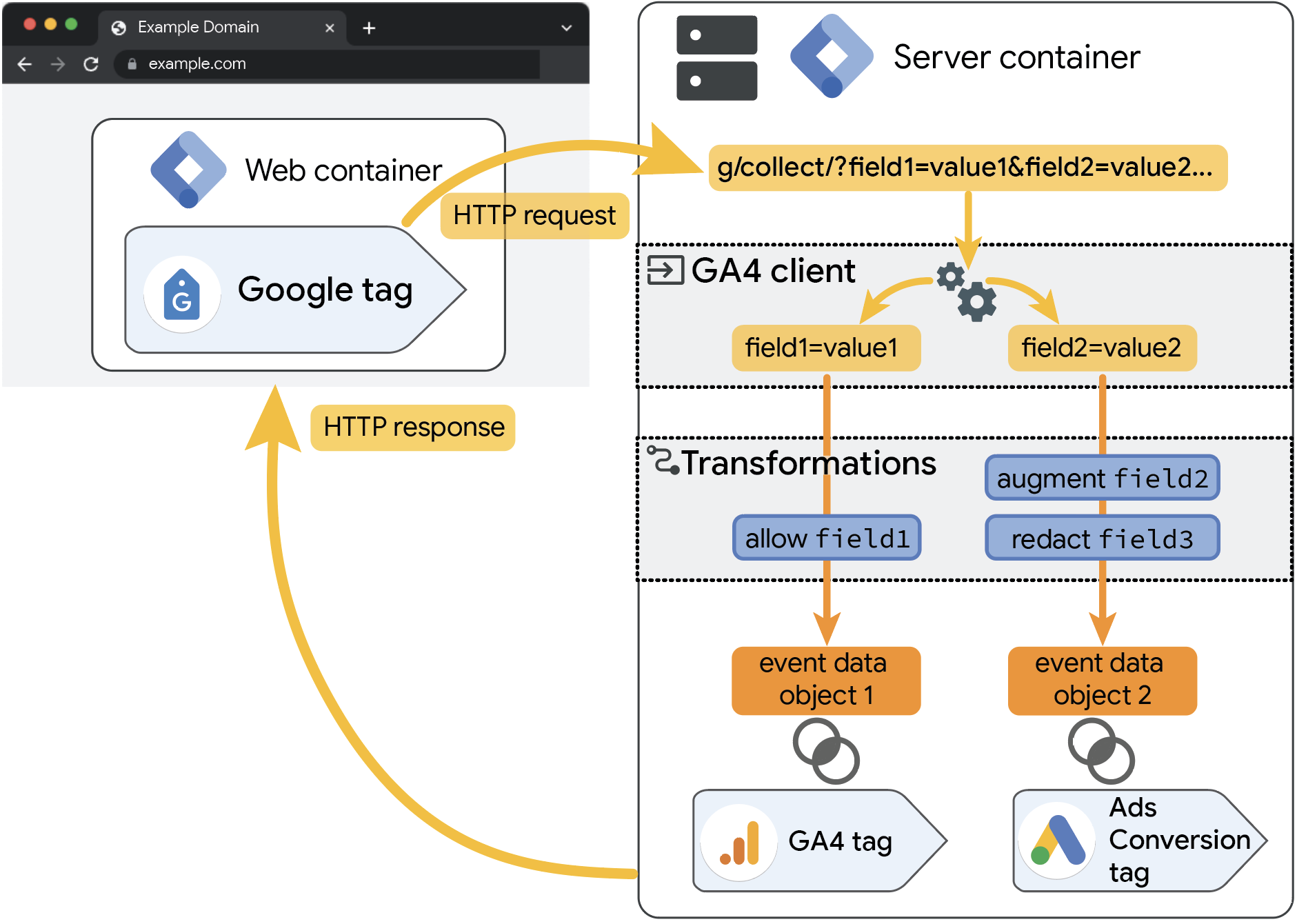
変換とは
「変換」は、クライアントから出力されたオブジェクトをタグに開示する前に、含まれるイベント パラメータを追加、除外、変更できる機能です。「変換」機能を活用すれば、機密情報を保護し、その後の処理の対象として開示するイベント パラメータの種類を厳密に制御することができます。
「変換」機能では、以下を行うルールを作成可能です。
- 明示的に指定したイベント パラメータだけをタグに公開する
- 指定したルールに基づき、イベント パラメータを編集または追加する
- タグに渡される情報から特定のイベント パラメータを除外する
変換は、すべてのタグまたはすべてのタグタイプに適用することも、個別に選択されたタグにだけ適用することも可能です。また、変換の実行有無を決める条件群を指定することもできます。
変数の評価は、変換の実行のたびに行われます。変換の処理内容に応じて変数の解決値が変わる場合もあります。
タグに特定のイベント パラメータの使用を許可する
「パラメータを許可」タイプの変換では、タグに開示するイベント パラメータを指定することができます。明示的に指定されなかったイベント パラメータは破棄されます。
特定のイベント パラメータの使用をタグに許可する手順:
- ワークスペースで、[
変換] メニューを開きます。
- [新規] をクリックして変換ルールを作成します。
- [変換の設定] をクリックして、[パラメータを許可] を選択します。
- タグに使用を許可するイベント パラメータを追加します。一般的なイベント パラメータの一覧
- 任意: [一致する条件] で、この変換を適用する条件をルールとして定義することも可能です。デフォルト設定は「常に適用」です。
- [影響を受けるタグ] で、この変換ルールの適用対象にするタグタイプまたは個々のタグを指定します。デフォルトではすべてのタグが適用対象です。
- 変換ルールに名前を付け、保存します。
例: 指定した情報だけを BigQuery のテーブルにログする
ログするパラメータを取捨選択することで、以下が可能です。
- 内部用データストアに機密情報がログされることを防ぐ
- 過剰なログ作成を防ぎ、ストレージや Cloud の費用を節約する
- 必要な指標データは保存し、モニタリングやレポートに使用する
具体的な方法を確認
特定のパラメータのみログを許可する手順:
- [新規] をクリックして変換ルールを作成します。
- [変換の設定] をクリックして、[パラメータを許可] を選択します。
- [許可するパラメータ] 欄で、必要なパラメータ(例:
event_name、page_hostname、page_path、client_idなど)を追加します。 - [影響を受けるタグ] 欄で、データ ウェアハウスにデータを送信するタグを指定します。BigQuery の場合、カスタムタグで
addEventCallbackとBigQuery APIsを使用するか、コミュニティ テンプレート ギャラリーでサーバー コンテナのモニタリングに適した構築済みのソリューションを見つけるといいでしょう。 - 変換に名前を付けて保存します。設定は次のようになっているはずです。
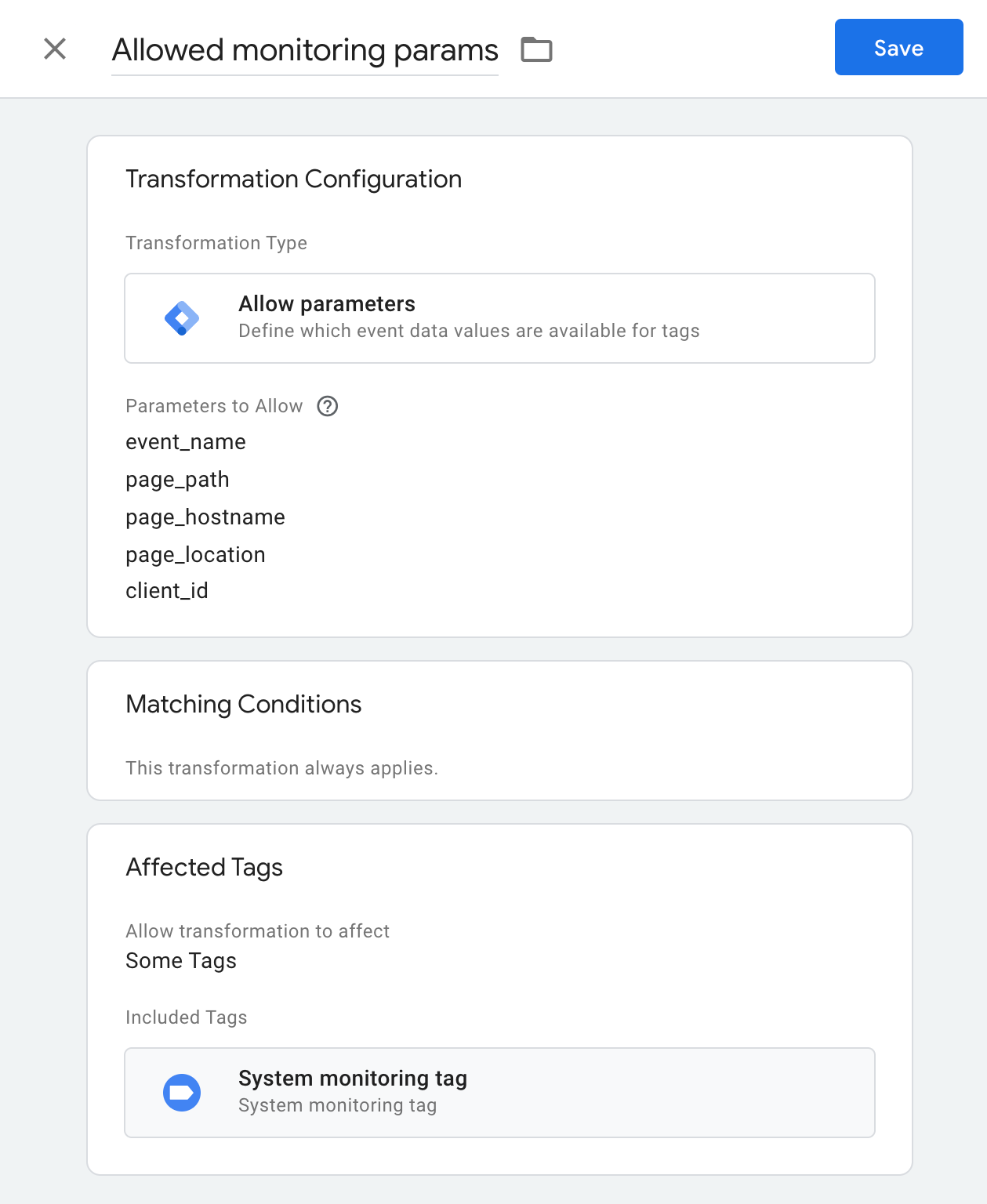
イベント パラメータを拡張する
「イベントを拡張」タイプの変換では、イベント パラメータの値を変更したり、タグに提供するパラメータを新たに追加したりすることができます。
特定のイベント パラメータを変更または追加する手順:
- ワークスペースで、[
変換] メニューを開きます。
- [新規] をクリックして変換ルールを作成します。
- [変換の設定] をクリックして、[イベントを拡張] を選択します。
[拡張するパラメータ] 欄で以下を行います。
既存のイベント パラメータを変更する場合、変更するパラメータを [名前] 欄に入力し、新しい値を [値] 欄に入力します。一般的なイベント パラメータの一覧
新しいイベント パラメータを追加する場合、任意の名前と変数を入力します。
任意: [一致する条件] で、この変換を適用する条件をルールとして定義することも可能です。デフォルト設定は「常に適用」です。
[影響を受けるタグ] で、この変換ルールの適用対象にするタグタイプまたは個々のタグを指定します。デフォルトではすべてのタグが適用対象です。
変換ルールに名前を付け、保存します。
例: 購入イベントに対して価値に基づく入札をセットアップする
価値に基づく入札を利用すれば、自社にとって価値の高いユーザーに広告費用を集中させ、キャンペーンのパフォーマンスを向上させることができます。価値に基づく入札のセットアップが完了すると、コンバージョン 1 件あたりの価値をもとに、より有益なコンバージョンを獲得できるよう入札額が自動調整されるようになります。価値に基づく入札をサーバーサイドでセットアップする際は、「イベントを拡張」タイプの変換が役立ちます。
具体的な方法を確認
以下の手順は、Google 広告のコンバージョン トラッキング タグでコンバージョン値が指定されていない場合にのみ有効です。
価値に基づく入札をセットアップする手順:
- [新規] をクリックして変換ルールを作成します。
- [変換の設定] をクリックして、[イベントを拡張] を選択します。
- [拡張するパラメータ] 欄で新しい行を追加し、商品アイテムの金銭価値を変換に組み込むための変数をセットアップします。
- パラメータの [名前] 欄に、調整する値の名前(例:
value)を入力します。valueフィールドは、イベントが持つ金銭的価値を表すため、すべて置換します。 - パラメータの [値] 欄では、データベースから価格を取得する変数を構成します。たとえば商品データを Firestore に保存している場合、Firestore Lookup 変数を追加します。
- パラメータの [名前] 欄に、調整する値の名前(例:
- [一致する条件] で、この変換が特定のイベント種別にのみ適用されるよう、条件を指定します。ここでは購入イベントのみに価値に基づく入札を適用するため、
{{Event Name}}次と等しいpurchaseと指定しましょう。 - [影響を受けるタグ] 欄で、この変換の適用対象にする Google 広告コンバージョン トラッキング タグをすべて追加します。
- 変換に名前を付けて保存します。設定は次のようになっているはずです。
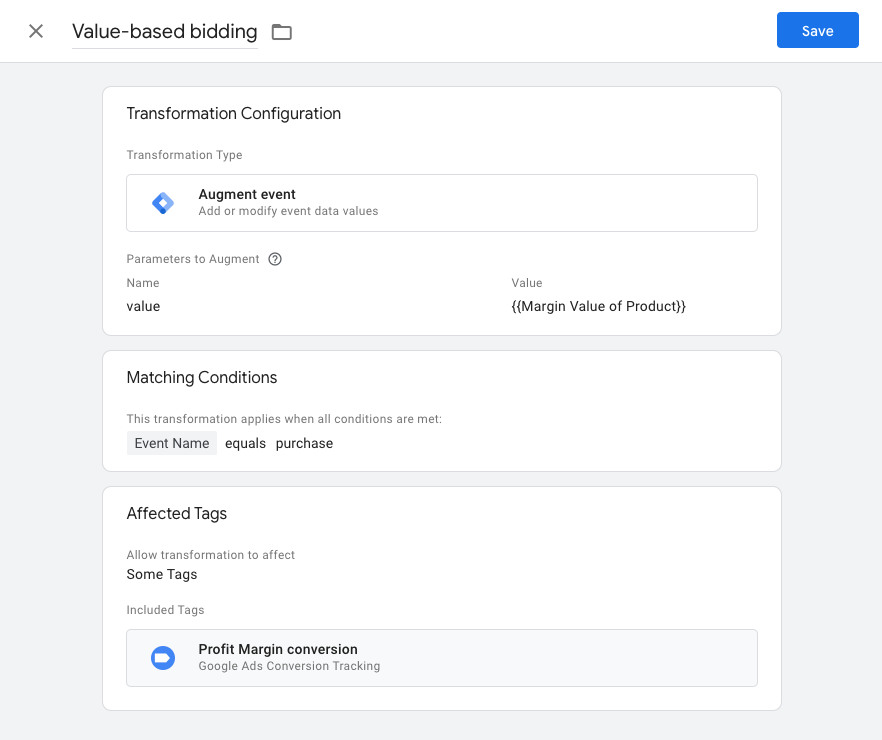
特定のイベント パラメータをタグから除外する
特定のイベント パラメータをタグに反映したくない場合は、「パラメータを除外」タイプの変換が役立ちます。
注意: タグが必要とするパラメータを除外することで、タグが想定どおり動作しなくなる可能性もあります。パラメータを変換する際は、タグの機能上必須のパラメータをあらかじめ確認しておきましょう。
特定のイベント パラメータを除外する手順:
- ワークスペースで、[
変換] メニューを開きます。
- [新規] をクリックして変換ルールを作成します。
- [変換の設定] をクリックして、[パラメータを除外] を選択します。
- タグに使用を許可しないイベント パラメータを追加します。一般的なイベント パラメータの一覧
- 任意: [一致する条件] で、この変換を適用する条件をルールとして定義することも可能です。デフォルト設定は「常に適用」です。
- [影響を受けるタグ] で、この変換ルールの適用対象にするタグタイプまたは個々のタグを指定します。デフォルトではすべてのタグが適用対象です。
- 変換ルールに名前を付け、保存します。
例: ユーザーの同意の有無に応じて一部の GA4 カスタム ディメンションを除外する
「パラメータを除外」タイプの変換は、Google に送信する自社データの取捨選択に役立ちます。たとえば、ユーザーが analytics_storage Cookie を拒否した場合に、一部のカスタム ディメンションを削除することが可能です。
具体的な方法を確認
カスタム ディメンションを削除する手順:
- [新規] をクリックして変換ルールを作成します。
- [変換の設定] をクリックして、[パラメータを除外] を選択します。
- [除外するパラメータ] 欄で新しい行を追加して、除外するカスタム ディメンション(例:
payment_type、payment_statusなど)を指定します。 - [一致する条件] で、ユーザーが
analytics_storageCookiesを拒否した場合にのみこの変換が適用されるように設定します。
次のとおり条件を指定します。{{gcs}}次と等しいG100{{gcs}}次と等しいG110
- 任意: [影響を受けるタグ] 欄で、この変換の適用対象にするタグをすべて追加します。
- 変換に名前を付けて保存します。設定は次のようになっているはずです。
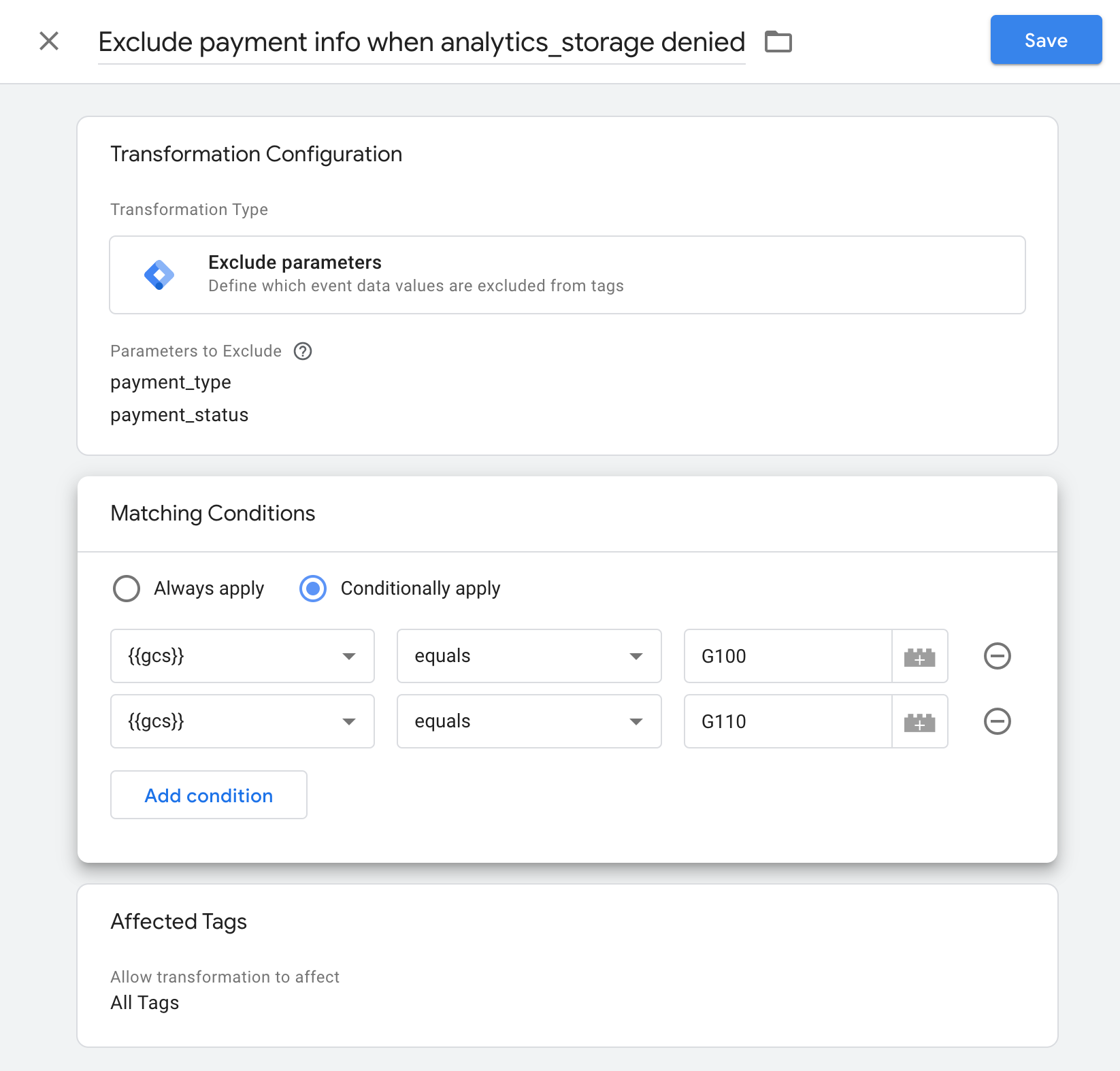
変換ルールが適用されていることを確認する
変換ルールの適用状態は、ワークスペースをプレビューすることで確認できます。手順は次のとおりです。
- ウェブサイトを開きます。
Google タグ マネージャーのサーバー コンテナで、[プレビュー] を選択します。
Tag Assistant が起動し、サーバー コンテナが読み込まれます。
左側のリストからイベント名を選択すると、そのイベントに対して発動したタグやアクションをすべて確認できます。
変換が実行されたことを確認する手順は次のとおりです。
- 確認したいイベントの [タグ] タブを開きます。
発動したタグを選択し、タグのプロパティ、送信された HTTP リクエスト、発動のトリガー、適用された変換を確認します。
注:: 変換が影響を及ぼすのは、発動した(配信された)タグのみです。必要なイベント パラメータが変換によって変更または削除されると、タグが発動しなくなることがあります。
[タグの詳細] の概要で、タグに対して実行された変換とその順序を確認できます。デフォルトの順序は次のとおりです。
- パラメータを許可
- パラメータを拡張
- パラメータを除外
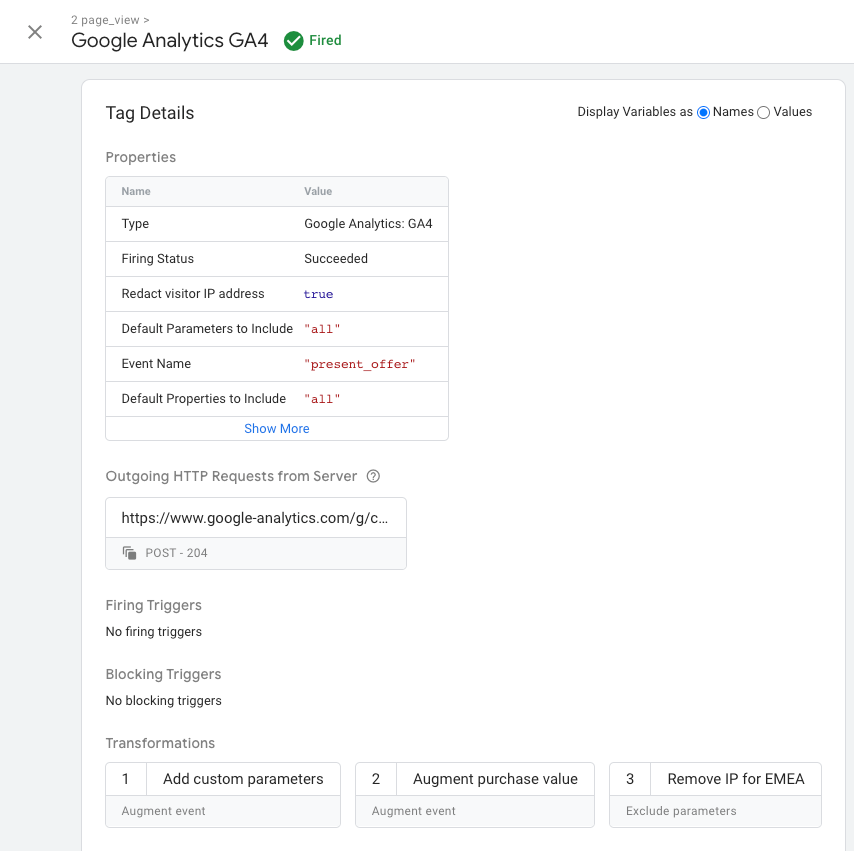
変換をクリックすると、変換の詳細が表示されます。タグに提供されたイベント パラメータは、[イベントデータ] セクションで確認できます。
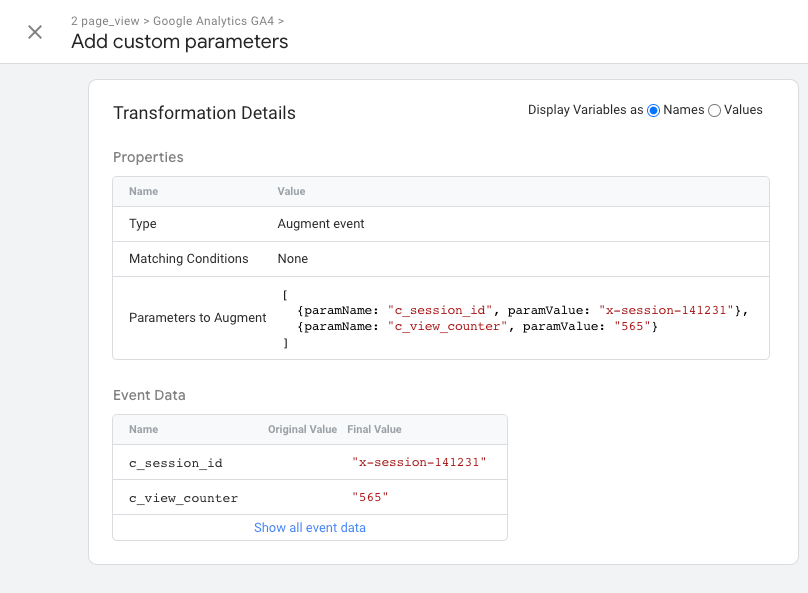
[イベントデータ] ボックスをクリックすると、すべての変換が実行された後のイベント パラメータの状態を確認できます。イベント パラメータの元の状態と変換後の状態を確認するには、[元のデータを表示する] のチェックボックスをオンにします。